Charger votre avatar ou votre photo de profil sur Procore
Objectif
Charger un avatar personnel ou une photo de profil dans votre compte utilisateur Procore.
Contexte
Un avatar est une photo de profil qui apparaît à côté d'un nom dans les outils Annuaire au niveau entreprise et du projet. Les avatars aident les utilisateurs de Procore disposant d'un accès de niveau « Admin » à votre entreprise et aux outils Annuaire de niveau entreprise et projet à vous identifier dans la liste des utilisateurs du système. Bien que l'ajout d'un avatar/d'une photo de profil ne soit pas obligatoire, vous avez la capacité de choisir de charger ou non un avatar ou une photo en suivant les étapes ci-dessous.
Éléments à prendre en compte
- Exigences :
- Un compte utilisateur Procore actif
- Information supplémentaire :
- Vous pouvez charger, modifier ou supprimer un avatar ou une photo de profil de votre compte Procore. Vous ne pouvez pas effectuer ces actions sur des comptes d'utilisateurs appartenant à d'autres personnes.
- Formats d'images pris en charge :
- Bitmap (.bmp)
- GIF (.gif)
- JPEG (.jpg et .jpeg)
- TIFF (.tif et .tiff)
- PNG (.png and x-png)
- Dimensions d'image recommandées :
- Pour un résultat optimal, chargez une image d'une résolution de 300 x 300 pixels ou inférieure. Une distorsion de l'image peut se produire si l'image chargée ne respecte pas les dimensions recommandées.
Procédure
- Suivez les étapes décrites dans Se connecter à l'application Web Procore.
- Dans le coin supérieur droit, cliquez sur l'icône Compte et profil, puis sur Paramètres de mon profil.
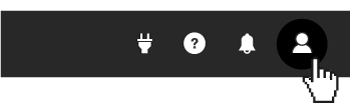
La page Paramètres de mon profil s'affiche. - Cliquez sur l'onglet Personnel.
- Faites défiler l'écran jusqu'à la zone Avatar.
- Choisissez l'une de ces options :
- Cliquez sur Charger une photo. Sélectionnez ensuite la photo que vous souhaitez charger.
OU - Cliquez sur Localiser depuis Gravatar.
(Remarque : Gravatar est un service tiers qui associe une image à une adresse e-mail afin que vous puissiez utiliser la même image par défaut avec divers comptes en ligne.)
- Cliquez sur Charger une photo. Sélectionnez ensuite la photo que vous souhaitez charger.
- Après avoir chargé la photo, recadrez l'image dans un carré.
- Cliquez sur Mettre à jour.

